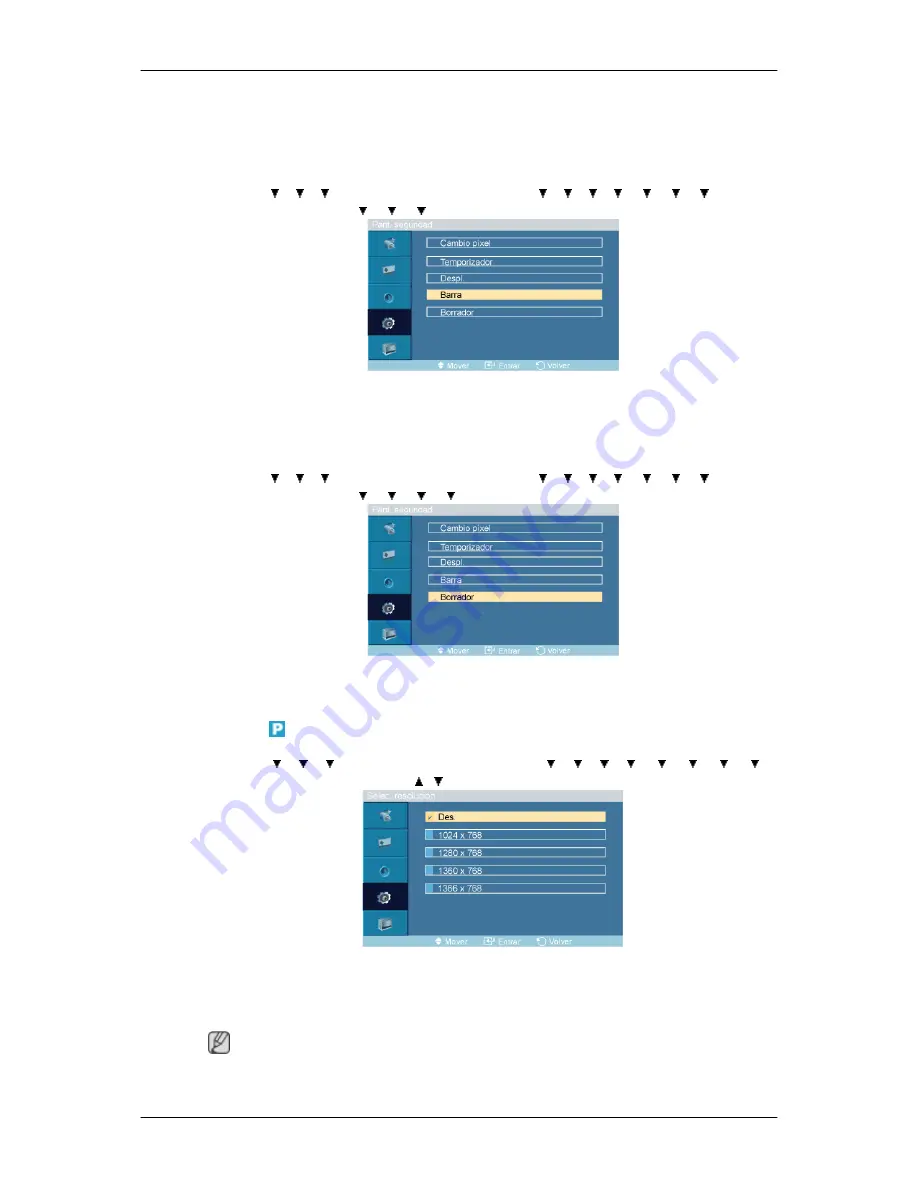
Utilice esta función cuando haya restos de imágenes o símbolos en la pantalla, especial-
mente cuando se muestren imágenes fijas en la pantalla durante mucho tiempo.
Barra
MENU
→
→
→
→
ENTER
→
[ Configuración]
→
→
→
→
→
→
→
→
ENTER
→
[ Pant. seguridad]
→
→
→
→
ENTER
→
[ Barra]
Esta función impide la persistencia de imágenes en la pantalla desplazando a lo largo las
líneas verticales negras y blancas.
Borrador
MENU
→
→
→
→
ENTER
→
[ Configuración]
→
→
→
→
→
→
→
→
ENTER
→
[ Pant. seguridad]
→
→
→
→
→
ENTER
→
[ Borrador]
Esta función impide la persistencia de imágenes en la pantalla desplazando un patrón rec-
tangular.
Selec. resolución
MENU
→
→
→
→
ENTER
→
[Configuración]
→
→
→
→
→
→
→
→
→
ENTER
→
[Selec. resolución]
→
,
→
ENTER
Cuando la imagen no se muestra correctamente en la pantalla cuando se ha configurado la
resolución de la tarjeta gráfica en 1024 x 768 a 60 Hz, 1280 x 768 a 60 Hz, 1360 x 768 a 60
Hz o 1366 x768 a 60 Hz, con la función para seleccionar la resolución se puede conseguir
que la imagen se muestre con la resolución especificada.
Nota
Disponible solamente en el modo PC
Ajuste de la pantalla LCD






























